Come cambiare la partizione attiva su PC non avviabile
Aggiornato 2023 di Marzo: Smetti di ricevere messaggi di errore e rallenta il tuo sistema con il nostro strumento di ottimizzazione. Scaricalo ora a - > questo link
- Scaricare e installare lo strumento di riparazione qui.
- Lascia che scansioni il tuo computer.
- Lo strumento sarà quindi ripara il tuo computer.
Un paio di giorni fa, quando ho collegato uno dei miei dischi rigidi esterni al mio computer Windows 10 / 8.1, l'unità USB non veniva visualizzata in Risorse del computer o Questo PC. Dopo aver ricollegato l'unità, ho notato che l'unità non aveva una lettera di unità.
Durante l'assegnazione di una lettera di unità al disco rigido esterno, ho accidentalmente fatto clic sull'opzione successiva denominata Contrassegna partizione come attiva invece di fare clic sull'opzione Cambia lettera e percorso dell'unità.
Dopo aver realizzato di aver impostato come attivo un drive esterno, ho deciso di cambiare lo stesso prima di spegnere il PC alla fine della giornata ma in qualche modo mi dimentico di impostare il drive contenente Windows come attivo e ho finito con il sistema operativo errore non trovato il giorno successivo all'accensione del desktop.
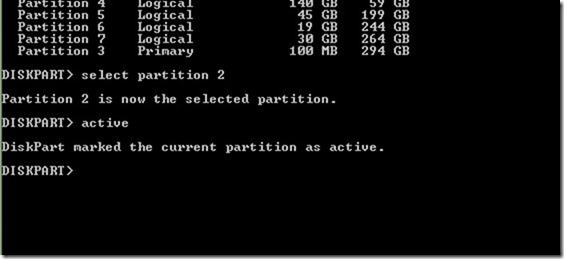
Note importanti:
Ora è possibile prevenire i problemi del PC utilizzando questo strumento, come la protezione contro la perdita di file e il malware. Inoltre, è un ottimo modo per ottimizzare il computer per ottenere le massime prestazioni. Il programma risolve gli errori comuni che potrebbero verificarsi sui sistemi Windows con facilità - non c'è bisogno di ore di risoluzione dei problemi quando si ha la soluzione perfetta a portata di mano:
- Passo 1: Scarica PC Repair & Optimizer Tool (Windows 11, 10, 8, 7, XP, Vista - Certificato Microsoft Gold).
- Passaggio 2: Cliccate su "Start Scan" per trovare i problemi del registro di Windows che potrebbero causare problemi al PC.
- Passaggio 3: Fare clic su "Ripara tutto" per risolvere tutti i problemi.
Anche se avrei potuto facilmente modificare la partizione di avvio attiva con l'aiuto di CD / DVD live e non avevo molto tempo e quindi ho deciso di utilizzare la mia USB avviabile pronta per l'uso per impostare l'unità di Windows come attiva partizione.
Se anche tu ti trovi nella stessa situazione e desideri impostare l'unità contenente Windows come attiva su un PC non avviabile, segui le istruzioni riportate di seguito. Tieni presente che devi avere un DVD avviabile di Windows o USB avviabile di Windows per seguire le istruzioni in questa guida.
Attenzione: la modifica della partizione attiva dovrebbe essere eseguita solo se sai cosa stai facendo. Devi conoscere l'unità contenente i file di installazione di Windows per seguire le istruzioni in questa guida.
Questo metodo funziona alla grande sia su Windows 10 che su Windows 8.
Cambia la partizione attiva senza avviare Windows
Passaggio 1: collega la tua USB avviabile di Windows al PC o inserisci il DVD di Windows nell'unità ottica e avvia dal supporto di avvio. Come probabilmente saprai, è necessario modificare l'ordine di avvio in BIOS / UEFI per avviare da un supporto di avvio.
Se non riesci ad avviare dall'USB avviabile, segui la nostra guida Correzione: impossibile avviare da USB avviabile.
Passaggio 2: avvio dal supporto di avvio. In un paio di secondi, vedrai la seguente schermata:
Passaggio 3: una volta visualizzata la schermata sopra, premi contemporaneamente i tasti Maiusc + F10 per aprire il prompt dei comandi.
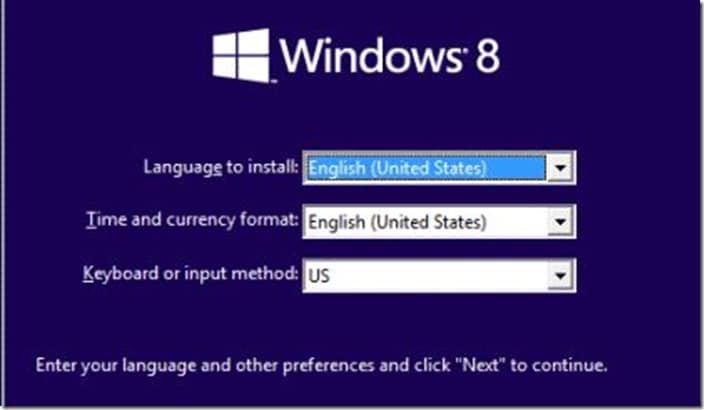
Passaggio 4: nella finestra del prompt dei comandi, esegui i seguenti comandi:
Diskpart
Elenca disco
Seleziona il disco X (se hai più dischi, assicurati di selezionare quello corretto)
(Nel comando precedente, sostituisci X con il numero di unità)
Seleziona il disco X
Elenca partizione
Seleziona la partizione X
(Sostituisci X con il numero di partizione della tua unità Windows)
Attivo
Esci
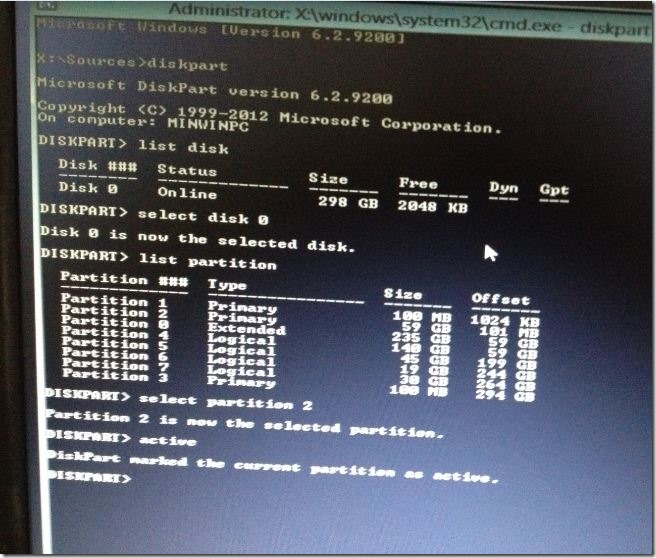
Passaggio 5: riavvia il PC. Il tuo PC dovrebbe avviarsi normalmente senza errori ora. Buona fortuna!
Potrebbe interessarti anche la guida su come eseguire il backup dei dati da PC non avviabile.

